
Mục lục:
- Tác giả John Day [email protected].
- Public 2024-01-30 13:32.
- Sửa đổi lần cuối 2025-01-23 15:15.





Xin chào các bạn sau khi đặt ra một số dự án thủ công, hôm nay tôi đến đây với một dự án arduino thú vị. Nhìn bề ngoài nó có vẻ cũ kỹ nhưng chờ các bạn, tôi có một số điều chỉnh ở đây để làm cho dự án này trở nên độc đáo. Vậy điều độc đáo ở đây là gì?
Vì vậy, ở đây tôi sẽ chỉ cho bạn cách bạn có thể tạo rô bốt Bluetooth của riêng mình với GUI của riêng bạn. Vâng, bạn bè ở đây, bạn có thể đặt điều khiển theo cách của riêng mình. Điều này chỉ có thể thực hiện được do loại phần mềm đặc biệt có tên là xy từ xa. Xy từ xa cung cấp cho bạn thiết kế giao diện người dùng đồ họa của riêng bạn. Bằng cách sử dụng phần mềm này, bạn có thể thực hiện nhiều loại dự án. Tin tôi đi đó là cách đơn giản nhất để thiết kế GUI của riêng bạn. VẬY HÃY BẮT ĐẦU LỜI HƯỚNG DẪN CỦA CHÚNG TÔI ……..
Bước 1: Bước 1: VẬT LIỆU YÊU CẦU




1: -ARDUINO NANO HOẶC UNO
2: MODULE -BLUETOOTH HC-05 HOẶC HC-06
3: LỖI ĐỘNG CƠ L293D
4: -4 HOẶC 2 ĐỘNG CƠ
5: -4 HOẶC 2 BÁNH XE
6:-PIN
7: -JUMPER CÁP
8: -AND SMARTPHONE HOẶC TABLET CUỐI CÙNG
Bước 2: THIẾT KẾ NỀN TẢNG (CHASSIS)



Ở đây tôi đã sử dụng bìa cứng bằng gỗ để làm khung của robot. Ở đây tôi đã sử dụng kẹp động cơ, bạn có thể sử dụng băng dính hai mặt thay vì kẹp Đầu tiên tôi đã cắt bìa cứng bằng gỗ thành hình dạng yêu cầu và sau đó sơn nó Sau khi vặn các kẹp, tôi cố định động cơ và bánh xe vào nó Bây giờ nền tảng đã sẵn sàng.
đã đến lúc làm mạch
Bước 3: MẠCH CÔNG TRÌNH (KẾT NỐI)
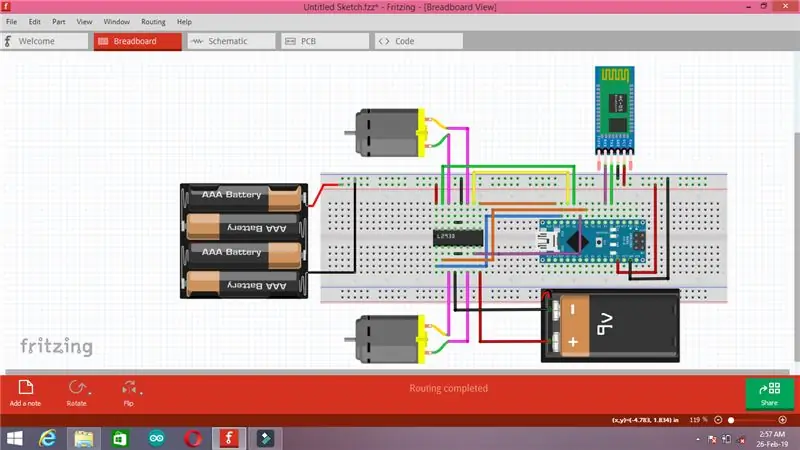


Kết nối các bộ phận như trong hình
KẾT NỐI MÔ ĐUN BLUETOOTH
RX OF HC-06 - TX CỦA ARDUINO
TX OF HC-06 - RX CỦA ARDUINO
VCC CỦA HC-06 - 5 VOLT VCC CỦA ARDUINO
GND OF HC-06 - GND
KẾT NỐI ARDUINO VÀ L293D
ĐẦU VÀO 1 CỦA L293D - D6 CỦA ARDUINO
ĐẦU VÀO 2 CỦA L293D - D7 CỦA ARDUINO
ĐẦU VÀO 3 CỦA L293D - D8 CỦA ARDUINO
ĐẦU VÀO 4 CỦA L293D - D9 CỦA ARDUINO
BẬT 1 TRONG L293D - D10 CỦA ARDUINO
BẬT 2 CỦA L293D - D11 CỦA ARDUINO
VCC CỦA L293D - CUNG CẤP ĐIỆN 12 HOẶC 9 VOLT
GND OF L293D - GND
VCC CỦA ARDUINO - CUNG CẤP ĐIỆN 5 VOLTS
GND OF ARDUINO - GND
KẾT NỐI LED
VCC CỦA LED - D13
GND OF LED - GND
Bước 4: THIẾT KẾ GUI (ỨNG DỤNG ĐƯỢC SỬ DỤNG)
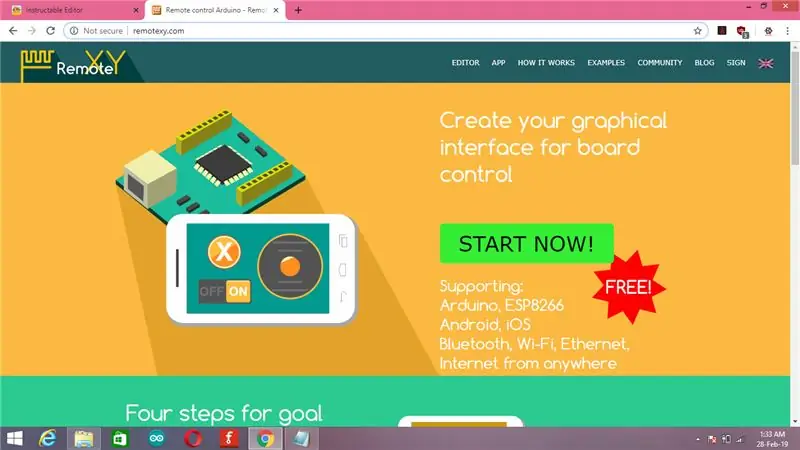
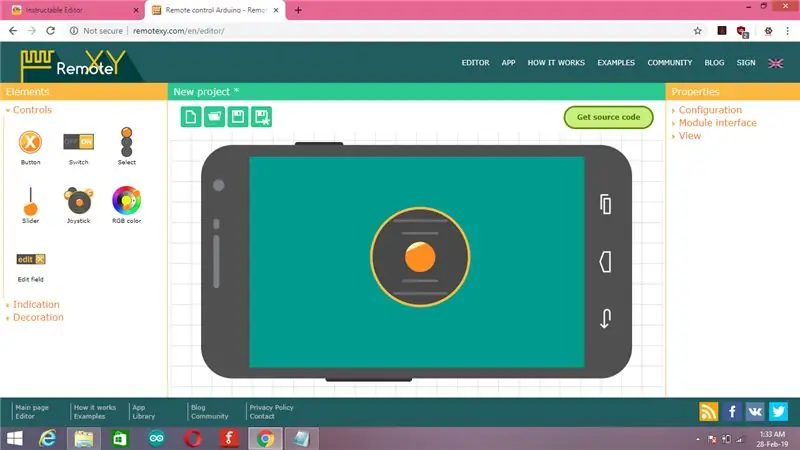
1: - Truy cập trang web xy từ xa và thiết kế GUI (hiển thị trong video từ A đến Z (xem video))
LIÊN KẾT CÁC TRANG WEB TỪ XA XY: -
2: - Nhấp vào lấy mã nguồn (góc trên bên trái)
3: - Sao chép mã đã cho và sau đó dán vào mã cung cấp của tôi và tải nó lên arduino (xem video để biết đầy đủ chi tiết)
4: - Vào cửa hàng chơi và tìm kiếm xy từ xa và cài đặt nó
5: - Mở từ xa xy an kết nối với arduino bằng cách nhấp vào nút + (góc trên bên trái)
6: - Nó đã sẵn sàng để sử dụng
Bước 5: CÀI ĐẶT CUỐI CÙNG
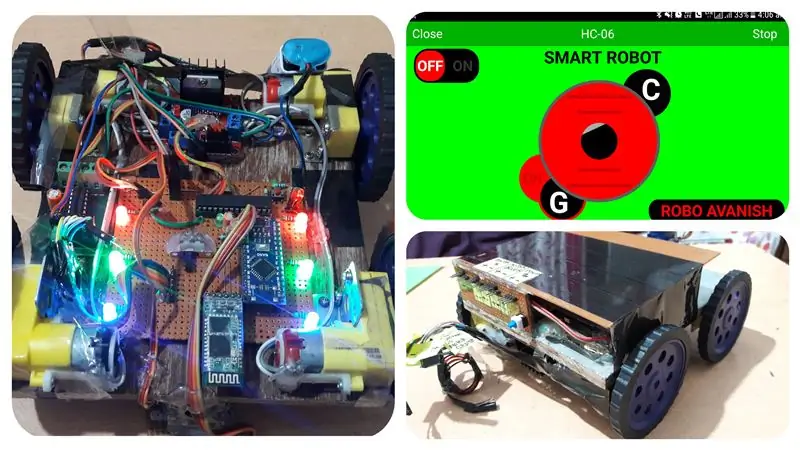
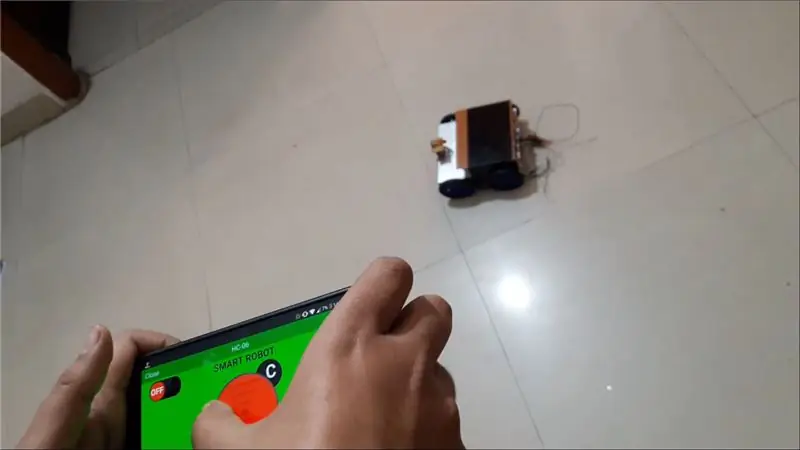

Kết nối động cơ với trình điều khiển động cơ và cố định tất cả các vật liệu trên nền bằng băng hoặc keo nóng
kết nối 2 pin 1 là 5 volt và thứ 2 là 9 hoặc 12 volt như được hiển thị trong sơ đồ Nguồn trên robot và tận hưởng
VẬY CẢM ƠN CÁC BẠN ĐÃ THAM QUAN ĐÂY TÔI CHẮC CHẮN CÁC BẠN XEM VIDEO CỦA TÔI NÓ GIÚP ĐƯỢC RẤT NHIỀU VÀ CŨNG NẾU BẠN MUỐN HỖ TRỢ TÔI THÌ HÃY THAM QUAN KÊNH ỐNG CỦA TÔI VÀ ĐĂNG KÝ VÀ CŨNG CHIA SẺ
Đề xuất:
Điều khiển bằng cử chỉ đơn giản - Điều khiển đồ chơi RC của bạn bằng chuyển động của cánh tay: 4 bước (có hình ảnh)

Điều khiển bằng cử chỉ đơn giản - Điều khiển đồ chơi RC của bạn bằng chuyển động của cánh tay: Chào mừng bạn đến với 'ible' # 45 của tôi. Cách đây một thời gian, tôi đã tạo một phiên bản RC hoàn chỉnh của BB8 bằng cách sử dụng các phần Lego Star Wars … https://www.instructables.com/id/Whats-Inside-My-R…Khi tôi thấy nó thú vị như thế nào Force Band do Sphero tạo ra, tôi nghĩ: " Ok, tôi c
Tạo Bảng điều khiển trò chơi cổ điển di động của riêng bạn! Đây cũng là một máy tính bảng Win10!: 6 bước (có hình ảnh)

Tự tạo máy chơi game cổ điển di động của riêng bạn! …… cũng là máy tính bảng Win10 !: Trong dự án này, tôi sẽ hướng dẫn bạn cách tạo bảng điều khiển trò chơi cổ điển di động cũng có thể được sử dụng như máy tính bảng Windows 10. Nó sẽ bao gồm 7 " HDMI LCD với màn hình cảm ứng, LattePanda SBC, PCB nguồn PD USB Loại C và một vài thiết bị bổ sung khác
Điều khiển đèn LED của bạn bằng điều khiển từ xa TV của bạn ?! -- Hướng dẫn Arduino IR: 5 bước (có hình ảnh)

Điều khiển đèn LED của bạn bằng điều khiển từ xa TV của bạn ?! || Hướng dẫn sử dụng Arduino IR: Trong dự án này, tôi sẽ chỉ cho bạn cách tôi định vị lại các nút vô dụng trên điều khiển từ xa của TV để điều khiển đèn LED phía sau TV. Bạn cũng có thể sử dụng kỹ thuật này để kiểm soát tất cả mọi thứ với một chút chỉnh sửa mã. Tôi cũng sẽ nói một chút về lý thuyết
Tạo bảng phát triển của riêng bạn với bộ vi điều khiển: 3 bước (có hình ảnh)

Tạo bảng phát triển của riêng bạn với vi điều khiển: Bạn đã bao giờ muốn tự tạo bảng phát triển của riêng mình bằng vi điều khiển và bạn không biết cách làm. và lập trình. Nếu bạn có bất kỳ nhiệm vụ nào
Điều khiển các thiết bị điện của bạn bằng Điều khiển từ xa Tv (Điều khiển từ xa) với Màn hình nhiệt độ và độ ẩm: 9 bước

Điều khiển thiết bị điện của bạn bằng Điều khiển từ xa Tv (Điều khiển từ xa) Có Hiển thị nhiệt độ và độ ẩm: xin chào, tôi là Abhay và đây là blog đầu tiên của tôi về Các thiết bị điện và hôm nay tôi sẽ hướng dẫn bạn cách điều khiển các thiết bị điện bằng điều khiển từ xa bằng cách xây dựng cái này dự án đơn giản. cảm ơn atl lab đã hỗ trợ và cung cấp tài liệu
